Como Corrigir o Erro 503 Serviço Indisponível em 7 Passos
Toda vez que um visitante acessa um site, o navegador envia uma solicitação para o servidor. Algumas vezes, ao invés de atender ao pedido, o servidor envia uma página em branco com um código de erro HTTP.

Mas não se preocupe, a maioria dos sites vai enfrentar algum erro em algum momento da sua vida. O erro 503 serviço indisponível é um dos problemas mais frequentes na internet. Os servidores retornam o status HTTP 503 sempre que não conseguem processar uma solicitação.
Como acontece com qualquer problema de servidor, o erro 503 pode impactar negativamente o seu site caso não seja resolvido. Portanto, este guia vai avaliar as possíveis causas desse erro e explicar como corrigi-lo de maneira efetiva.
Primeiramente, vamos começar explicando o que é exatamente o erro 503 serviço indisponível.
| Código de erro | Erro 503 serviço indisponível |
| Tipo de erro | Erro de servidor |
| Variações do erro | Erro 503 Serviço Indisponível 503 Service Unavailable Error 503 Service Unavailable 503 Service Temporarily Unavailable HTTP Error 503 HTTP Server Error 503 O servidor está temporariamente indisponível por causa de manutenção ou problemas de capacidade. Por favor tente novamente mais tarde. |
| Causas do erro | Exaustão dos recursos utilizados Problemas de comunicação com o servidor Picos repentinos de tráfego Ataque de Negação de Serviço (DDoS) Configuração incorreta do DNS Incompatibilidade com temas ou plugins |
O Que é o Erro 503 Serviço Indisponível e Qual sua Causa?
Navegadores e servidores interagem usando códigos de status HTTP (Protocolo de Transferência de Hipertexto).
Sempre que você acessa um site, o seu navegador envia solicitações para o servidor que está hospedando o conteúdo. O servidor então busca os recursos solicitados junto de um código de status de resposta HTTP.
Esses são os cinco códigos de resposta de servidores:
- 1xx – informacional
- 2xx – sucesso
- 3xx – redirecionamento
- 4xx – erro do lado do cliente
- 5xx – erro do lado do servidor
Normalmente, os servidores enviam de volta o site requisitado e os navegadores não exibem códigos de erro HTTP. Isso indica que a conexão foi bem-sucedida. Contudo, sempre que ocorre um problema, os servidores vão encaminhar uma mensagem de erro junto de seu respectivo código.
O erro 503 serviço indisponível é um deles. Ele é comum e acontece na parte do servidor, mostrando que ele não pode lidar com a solicitação naquele momento.
Abaixo estão as mensagens mais comuns para esse erro:
- Erro 503 Serviço Indisponível
- 503 Service Unavailable
- Error 503 Service Unavailable
- 503 Service Temporarily Unavailable
- HTTP Error 503
- HTTP Server Error 503
- O servidor está temporariamente indisponível por causa de manutenção ou problemas de capacidade. Por favor tente novamente mais tarde.
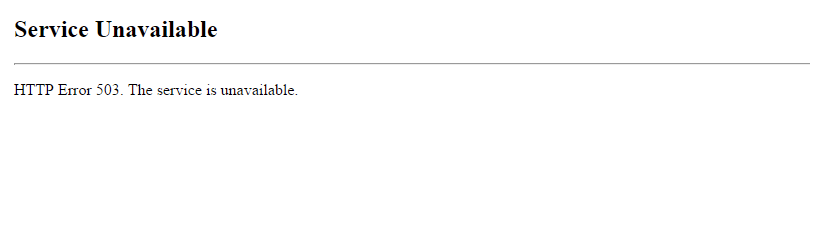
Ao contrário de outros erros da parte do servidor, o HTTP 503 significa que o seu servidor está operando corretamente — mas não pôde ser alcançado naquele momento. Normalmente isso é causado pelo alto número de solicitações enviadas, o que acaba esgotando os recursos disponíveis.
Na maioria dos casos, o erro 503 serviço indisponível vai desaparecer assim que o tráfego diminuir. Portanto, os visitantes poderão ver o seu conteúdo depois de esperar um pouquinho. Contundo, se o erro persistir por um longo período, pode ser um indicativo de que há um problema mais sério no seu servidor.
Portanto, a próxima seção vai mostrar para você sete maneiras diferentes de encontrar a causa e resolver o erro 503.
7 Passos para Encontrar a Causa e Resolver o Erro 503:
Desde conferir o uso dos seus recursos até ver os registros do servidor, aqui estão sete maneiras de diagnosticar e resolver o erro HTTP 503.
1. Confira o Uso dos Recursos
Os recursos utilizados por um servidor incluem memória RAM, processador, I/O, processos de entrada e inodes do site. Conferir essas métricas pode ajudar você a confirmar se o problema está relacionado com uma limitação nos recursos. Por exemplo, você pode monitorar o tráfego que seu site está recebendo e detectar quando ocorrer um pico incomum.
O hPanel da Hostinger tem uma excelente funcionalidade de monitoramento de recursos. Os usuários podem acessar o painel de controle e navegar até Hospedagem -> Consumo de Recursos.
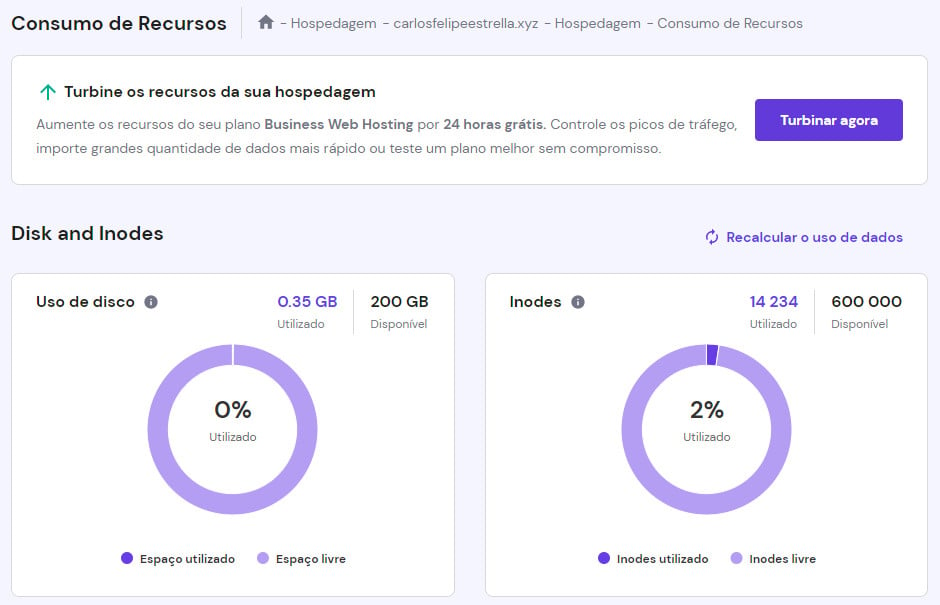
Ali, você vai encontrar diversas métricas relacionadas ao uso de recursos do seu site, incluindo:
- CPU – porcentagem da potência da CPU usada pelo site.
- Limite de memória – memória total usada pelo seu site para processar solicitações.
- Processos – número de processos rodando na sua conta de hospedagem.
- Processamento (I/O) – velocidade da transferência de dados entre disco rígido e memória RAM.
- Total de solicitações – quantidade de solicitações HTTP e HTTPS de todas as contas de hospedagem.
- Largura de banda – dados transferidos dentro de um período específico.
Essas métricas podem ajudar você a resolver o erro 503 serviço indisponível. Por exemplo, olhe para o gráfico abaixo:
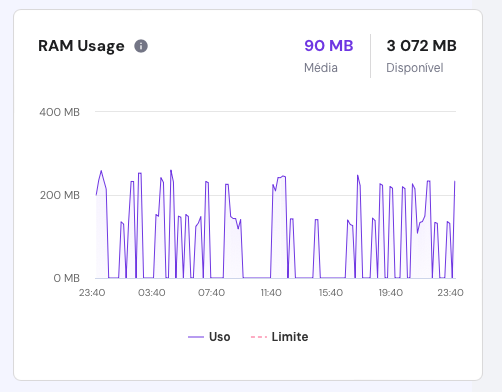
No gráfico acima, a linha vermelha representa o limite do seu plano atual, e a azul exibe a quantidade de memória usada pelo seu site. Quando o seu site excede o limite de memória, isso reduz a sua performance em geral, causando o erro HTTP 503.
Uma boa regra é atualizar o seu servidor para sites para aumentar esses três componentes do servidor:
- CPU. Apesar do processador conseguir processar diversas solicitações de modo simultâneo, um uso exagerado pode deixar a CPU esgotada e diminuir o desempenho do seu site. Portanto, se você tem um amplo volume de solicitações, é melhor fazer upgrade da sua CPU.
- RAM. Um site com muito tráfego precisa de mais memória RAM para continuar no ar. Quanto mais memória tem um site, menos ocupada será a sua CPU, permitindo que o servidor rode mais rápido e processo mais solicitações.
- Largura de banda. Quanto mais largura de banda você tem, mais rápido os dados viajam entre o seu site, os usuários e a internet. Se o seu site tem muito conteúdo dinâmico, como imagens e vídeos, você precisará de uma largura de banda maior para otimizar o tempo de carregamento.
Vale notar que a Hostinger possui um recurso de resolução de problemas que pode te ajudar a resolver problemas relacionados a uso de disco ou inoves. Se o seu plano está usando 80% ou mais do espaço em disco ou dos inodes disponíveis, uma indicação aparecerá na página Consumo de Recursos com quatro opções de resolução. São elas:
- Limpar automaticamente arquivos temporários e .log
- Localizar o caminho que está causando o problema
- Aumentar temporariamente o espaço em disco para limpar arquivos e pastas manualmente
- Fazer o upgrade do seu plano

2. Verifique se Está Ocorrendo uma Manutenção
Manutenções regulares de servidor são vitais para otimizar o desempenho do site e minimizar riscos de segurança.
Use ferramentas como GTMetrix para ter mais insights e otimizar o desempenho do seu site.Dica Pro
Geralmente um servidor ou uma aplicação são configurados para desligar quando estiverem passando por manutenção.
Com isso em mente, o erro HTTP 503 serviço indisponível pode ocorrer durante uma manutenção inesperada. Por exemplo, alguns provedores de hospedagem oferecerem atualizações automáticas para seus usuários quando é lançada uma nova versão do WordPress. O sistema automaticamente emite a mensagem de erro 503 durante esse processo.
Contate o seu provedor de hospedagem para conferir se o problema está sendo causado por uma manutenção agendada. Os usuários da Hostinger podem simplesmente ir para a nossa página de status e ver as atualizações de sistema em tempo real.
Alternativamente, você pode escolher modificar as opções de configuração do seu servidor e desabilitar as atualizações automática. Deste modo, você terá controle total sobre a manutenção do seu servidor.
Veja abaixo como desabilitar as atualizações automáticas através do hPanel da Hostinger:
- Acesse o painel de controle do seu hPanel e vá até Site -> Auto Instalador. Então, selecione WordPress.
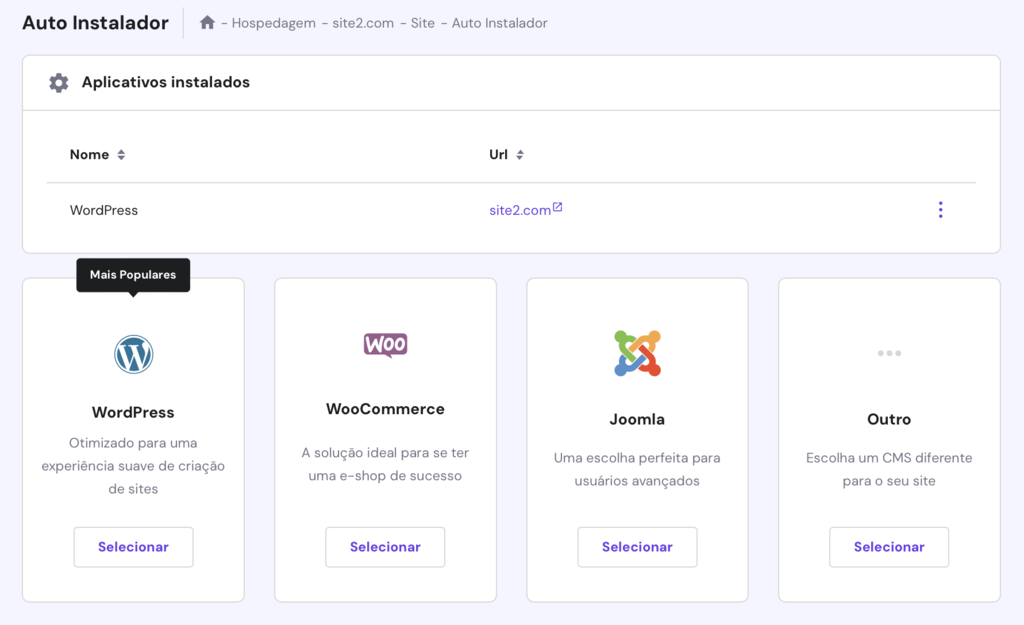
- Em seguida, preencha as informações necessárias, incluindo seu nome de domínio e as credenciais de login do administrador.
- Na parte inferior da página, você verá três opções de atualização automática. Continue ao selecionar Desativar updates automáticos de aplicações.
- Clique em Instalar e espere o processo ser finalizado.
3. Pare os Processos que Estão Rodando
Outra coisa que pode causar o erro 503 é exceder o limite máximo de processos. Quando o seu servidor lida com muitos processos de maneira simultânea, ele pode ficar sobrecarregado e parar de funcionar.
Para colocar seu site no ar de novo, você precisará parar os processos em execução. Usuários de hospedagem VPS podem interromper um processo usando o comando kill.
Enquanto isso, usuários de hospedagem compartilhada podem navegar para o painel de controle da hospedagem e ir para a página de Histórico de Utilização. Ali, role para a parte inferior da página até você encontrar a opção Interromper processos em execução.

Quando você clicar no botão Parar, todos os processos em execução no seu site serão interrompidos. Tenha em mente que essa é apenas uma solução temporária — você ainda vai precisar fazer uma investigação mais profunda para identificar o que está fazendo tantos processos rodarem ao mesmo tempo.
Comece examinando os temas e plugins do seu WordPress, já que eles podem usar muitos recursos e entrar em conflito uns com os outros.
Se você está encontrando o erro HTTP 503 depois de instalar um plugin específico, então aí está o seu culpado. Contudo, se você não consegue identificar qual plugin está causando o problema, pode ser necessário desabilitar todos os plugins e reabilitar um de cada vez.
Além dos plugins, temas mal-programados do WordPress também podem causar erros 503. Para consertar isso, tente mudar o seu tema para uma opção padrão, como o Twenty Nineteen ou o Twenty Twenty.
Se você continuar excedendo o limite máximo de processos, isso pode significar que alguns scripts ou aplicações estão usando mais recursos do que o seu plano atual oferece. Neste caso, será necessário otimizar o seu site ou fazer upgrade escolhendo outro plano de hospedagem com mais desempenho.
4. Resete o Firewall
Um web application firewall (WAF) bloqueia qualquer tráfego suspeito de entrar no seu site. Em outras palavras, o firewall protege o seu site de atividades maliciosas, que vão desde ataques de força bruta até ataques DDoS, passando por cross-site scripting e injeções de SQL.
Dito isso, configurações inadequadas do firewall podem detectar falso-positivos e bloquear conexões de um cliente específico. Por exemplo, o seu firewall pode confundir uma solicitação segura de uma rede de fornecimento de conteúdo (CDN) com atividade maliciosa. Isso resultaria no bloqueio de um tráfego crítico e ativaria erros 503.
Você pode resolver esse problema redefinindo a configuração do seu firewall. Os usuários de VPS da Hostinger podem ir até o painel de controle, navegar para a seção de Gerenciar Servidor da VPS e clicar em Redefinir ao lado de Firewall.
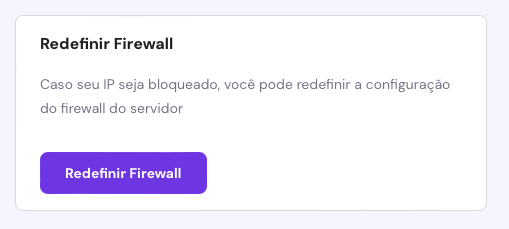
Contudo, os passos variam dependendo do seu provedor de hospedagem. O mais recomendado é que você contate a equipe de suporte e solicite assistência.
5. Confira os Registros do Servidor e Conserte seus Códigos
Se o erro 503 persistir, tente conferir o seu log de erros.
Os registros do lado do servidor gravam informações sobre as atividades do seu site, indo desde páginas requisitadas pelos visitantes até erros que acontecem no seu sistema. Usando as informações dos registros, você pode identificar vários erros de maneira mais eficiente.
Geralmente, as provedoras de hospedagem incluem o registro de erros dentro do painel de controle. Os usuários da Hostinger devem acessar o hPanel e ir até Avançado -> Configuração PHP.
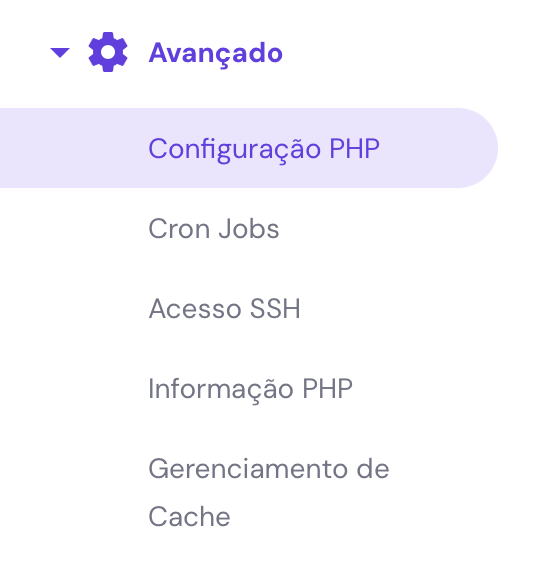
O próximo passo é trocar para a aba de Opções PHP e marcar a opção logErrors.
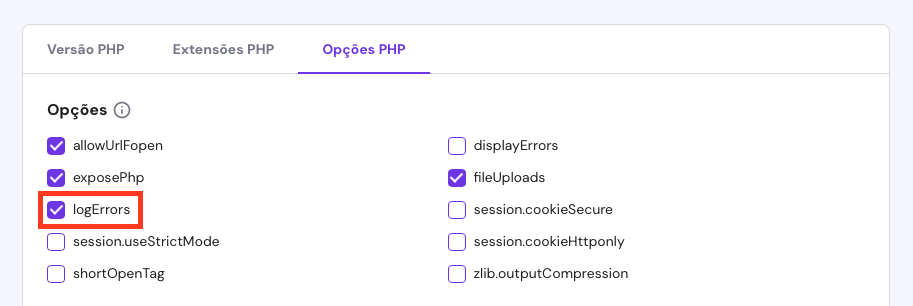
Role para baixo para salvar as alterações. Vá até o diretório public_html, abra a pasta wp_content e verifique o registro de erros sempre que você encontrar um problema.
Adicionalmente, você também pode habilitar o registro de erros inserindo a constante PHP WP_DEBUG no seu arquivo wp-config.php.
Para começar, abra o diretório raiz do seu site e localize o arquivo wp-config.php. Usuários da Hostinger podem acessar o hPanel e ir até Arquivos -> Gerenciador de Arquivos.
- Clique na pasta public_html e escolha o wp-config.php.
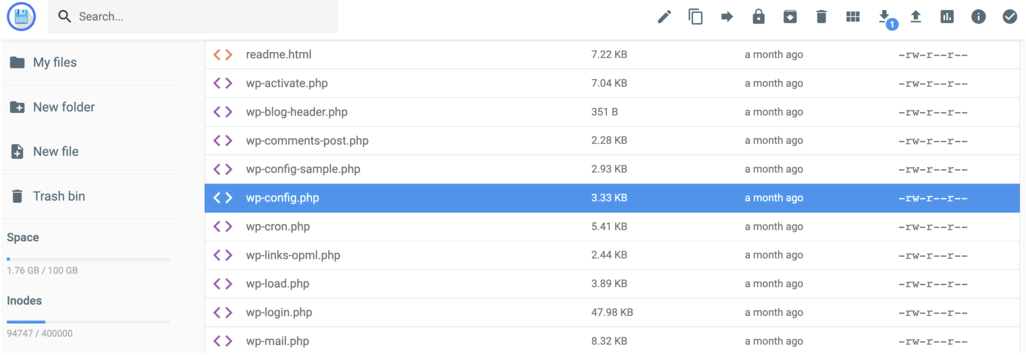
- Adicione o seguinte código dentro do arquivo:
define( 'WP_DEBUG', true );
define( 'WP_DEBUG_LOG', true );
define( 'WP_DEBUG_DISPLAY', false ); - Assim que você tiver terminado, clique no botão Salvar e Fechar.
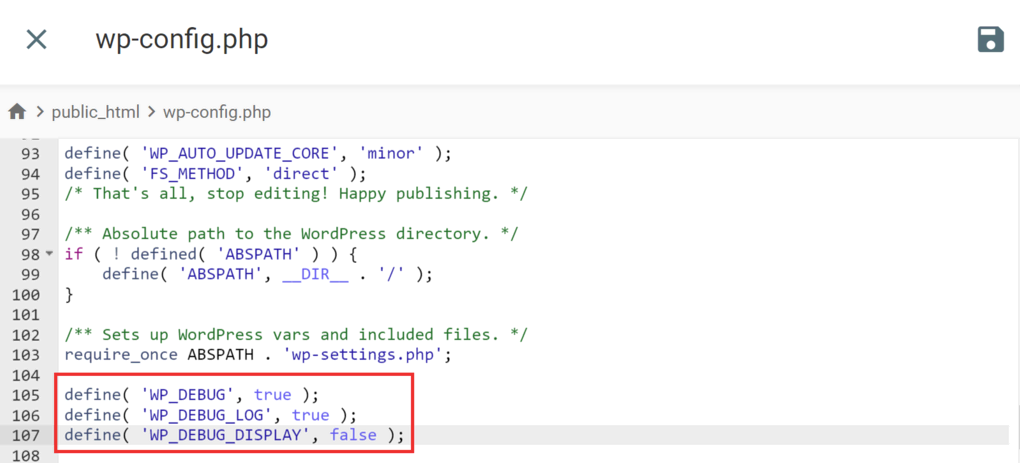
Além disso, você pode conferir o registro de erros do servidor no seu software de web server acessando os seguintes arquivos:
- Servidor N?inx: /var/lo?/n?inx/error.lo?/
- Servidor Apache: /var/lo?/apache2/error.lo?/
6. Reinicie seu Servidor e seu Equipamento de Rede
O erro 503 serviço indisponível pode acontecer por causa de erros de conectividade dentro da cadeia de servidores que hospedagem seu aplicativo.
Portanto, se você tem acesso root ao seu site, uma das maneiras mais fáceis de corrigir o erro 503 é reiniciar o seu servidor. Se o seu site é hospedado em múltiplos servidores, não se esqueça de fazer o refresh de cada um para que eles voltem ao normal.
Para fazer isso, os usuários da Hostinger podem acessar a página Gerenciar Servidor e clicar no botão Reiniciar VPS.
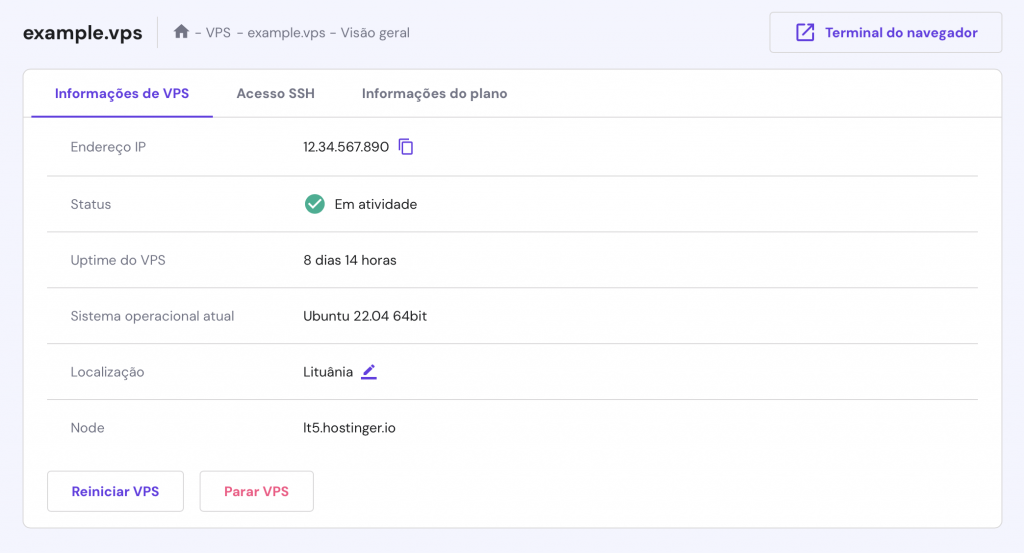
Se o erro 503 persistir, o problema pode ser relacionado a coisas temporárias dentro do seu computador ou da sua conexão doméstica. Isso pode acontecer por causa de uma configuração indevida da sua rede, que estaria impedindo seus dispositivos de processar as solicitações.
Neste caso, simplesmente reiniciar os seus equipamentos pode resolver a questão. Desligue seu modem e seu roteador, espere alguns segundos, e ligue-os novamente. Assim que tiver feito isso, reconecte seu computador à rede WiFi e tente carregar o site novamente.
7. Cheque o seu DNS
Outro fator que pode causar o erro 503 seria um problema relacionado ao DNS, como endereços de IP mal-resolvidos, servidores DNS sem resposta ou um cache DNS corrompido.
Uma maneira eficaz de resolver esse problema é fazer o flush do seu DNS. A maneira de limpar o cache DNS depende do seu sistema operacional. Abaixo, vamos mostrar como executar essa tarefa no Windows, no macOS e no Google Chrome.
Microsoft Windows
No Windows, abra o prompt de comando e insira a seguinte diretiva:
ipconfig /flushdns
O comando vai limpar os arquivos DNS e redefinir o cache do resolvedor DNS. Uma mensagem de confirmação vai aparecer assim que o DNS for limpo com sucesso.
macOS
Usuários do Mac podem pressionar F4 para acessar o Terminal e rodar o seguinte comando:
sudo killall -HUP mDNSResponder
Note que diferentes versões do macOS requerem diferentes comandos.
Google Chrome
Usuários do Google Chrome podem fazer o flush do seu cache DNS dentro do próprio navegador.
Abra o programa e insira a seguinte URL na barra de endereços:
chrome://net-internals/#dns
Isso vai levar você para a página de configurações internas. A partir dali, selecione a opção Clear host cache (limpar cache do host).
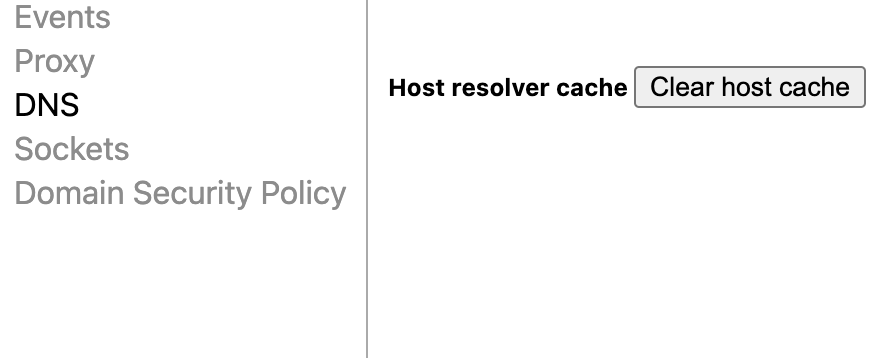
Outro método que você pode tentar é trocar os seus servidores DNS. Seus servidores DNS são determinados pela sua operadora por padrão, mas você sempre pode mudá-los para opções de terceiros, tipo o DNS público da Google.
Conclusão
O erro 503 é um código de status HTTP que aparece sempre que o servidor não consegue lidar com uma solicitação. Geralmente, este erro acontece durante a manutenção do servidor. Contudo, os erros 503 também podem ser resultado de falta de recursos.
O erro geralmente desaparece por conta própria, mas ele pode impactar o desempenho e a experiência de usuário do seu site negativamente se você não lidar com as causas. Tendo isso em mente, nós mostramos sete maneiras eficazes de resolver o problema e fazer seu site voltar ao normal.
Vamos fazer uma breve recapitulação:
- Confira o uso dos recursos – monitore as métricas dos seus recursos para confirmar se o problema está relacionado com um uso excessivo. Se necessário, faça upgrade do seu plano de hospedagem.
- Verifique se está ocorrendo uma manutenção – contacte o seu provedor de hospedagem para ver se está acontecendo uma manutenção programada.
- Para os processos que estão rodando – elimine processos em execução que estejam sobrecarregando o servidor.
- Resete o firewall – reverta um firewall configurado de maneira incorreta ao resetá-lo através do painel de controle da sua hospedagem.
- Confira os registros do servidor e conserte seus códigos – confira os registros de erro do seu site e resolva códigos problemáticos.
- Reinicie seu servidor e seu equipamento de rede – reinicie o seu servidor e o equipamento de rede para resolver qualquer problema de configuração.
- Cheque o seu DNS – limpe seu cache DNS e troque temporariamente o seu servidor para um DNS público.
No final das contas, esperamos que nossas dicas ajudem você a remover o erro 503 e colocar seu site de volta no ar. Se você tiver qualquer dúvida, não hesite em falar conosco através dos comentários abaixo!
Perguntas Frequentes Sobre o Erro 503 Service Unavailable
Para saber mais sobre o Erro 503, dê uma olhada abaixo nas perguntas mas frequentes sobre ele.
Como Posso Evitar o Erro 503 Service Unavailable?
Monitore regularmente o uso dos recursos do servidor, como CPU e memória, e otimize a performance do seu site minimizando solicitações HTTP, comprimindo arquivos e armazenando conteúdo em cache. Considere fazer o upgrade para um plano superior caso o tráfego ou o uso de recursos esteja muito alto. A Hostinger oferece uma forma fácil de fazer o upgrade do seu plano de hospedagem em poucos cliques.
Quais São Outros Erros Relacionados ao 503 Service Unavailable?
Alguns erros relacionados incluem o 502 Bad Gateway, que indica que o servidor recebeu uma resposta inválida de outro servidor, e o 504 Gateway Timeout, que indica que o servidor não recebeu a tempo a resposta de outro servidor.

Comentários
August 31 2022
Minha solicitação de cartão não chegou
September 01 2022
Olá, Erisvan! De que cartão você está falando?